De forma predeterminada, en Windows 8, los programas de Internet Explorer y Paint están anclados a la barra de tareas para un acceso rápido. Los usuarios que desean abrir el nuevo estilo Metro-UI de Internet Explorer pueden iniciarlo haciendo clic en el mosaico de Internet Explorer en la pantalla de Inicio.
El problema es que no se puede iniciar la versión de escritorio del navegador Internet Explorer desde la pantalla de Inicio sin configurar la configuración predeterminada en las opciones de Internet Explorer. Cuando busca en Internet Explorer, el resultado de la búsqueda en la pantalla de inicio muestra solo el estilo moderno de UI (Metro UI) de Internet Explorer.

Si bien es posible configurar el mosaico de Internet Explorer en la pantalla de Inicio para que siempre se inicie la versión de escritorio en lugar del navegador de estilo de interfaz de usuario moderno, los usuarios que prefieren iniciar el navegador de escritorio y el de estilo de interfaz de usuario moderno desde la pantalla de Inicio pueden ver cómo Abra ambas versiones de Internet Explorer desde la pantalla de Inicio.
Los usuarios que prefieren usar el navegador de Internet de estilo UI tanto de escritorio como moderno pueden simplemente fijar la versión de escritorio del navegador en la pantalla de Inicio para que cuando busque Internet Explorer obtenga ambas versiones en los resultados de búsqueda.
Complete los pasos mencionados a continuación para fijar la versión de escritorio de Internet Explorer en la barra de tareas e inicie la misma desde la pantalla de inicio.
Paso 1: Abra la unidad de instalación de Windows 8 y luego navegue a Archivos de programa> Internet Explorer.
Paso 2: Haga clic derecho en el archivo iexplore.exe y haga clic en Fijar al inicio para fijar el programa en la pantalla de Inicio.
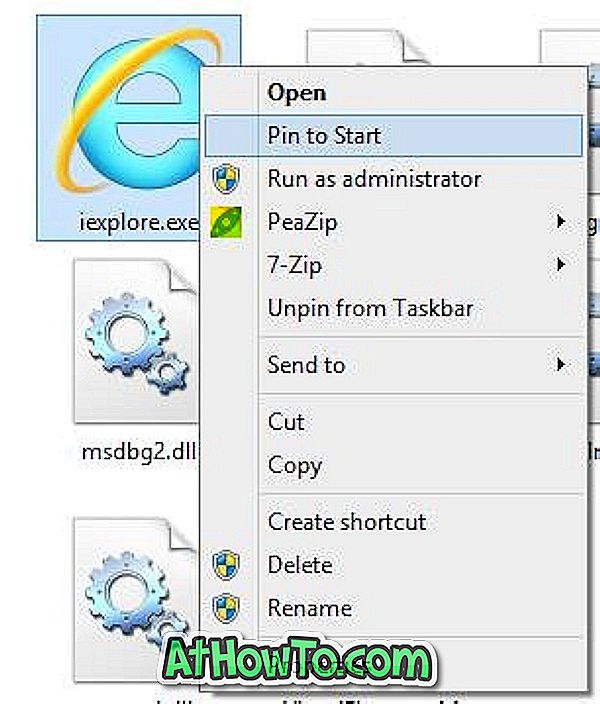
A partir de ahora, verá el escritorio de Internet Explorer y el navegador estilo Metro UI en el resultado de la búsqueda.
También puede seguir nuestra guía de cómo crear mosaicos personalizados en la pantalla de Inicio para iniciar programas y crear sus propios mosaicos con una imagen de fondo personalizada.














